Foxit PDF Editor Pro拆分页面的方法
时间:2024-04-01 13:13:40作者:极光下载站人气:39
Foxit PDF Editor Pro是一款非常适合编辑PDF文档的软件,一些小伙伴在进行编辑文档的过程中,想要将其中的PDF文档进行页面的拆分设置,那么我们就需要在工具栏中找到拆分功能进行设置即可,你可以将我们选中的页面进行拆分成几等份,拆分的方法教程是很简单,只需要将水平线和垂直线进行添加之后,进行页面份数的调整即可,下方是关于如何使用Foxit PDF Editor Pro拆分页面的具体操作方法,如果你需要的情况下可以看看方法教程,希望小编的方法教程对大家有所帮助。
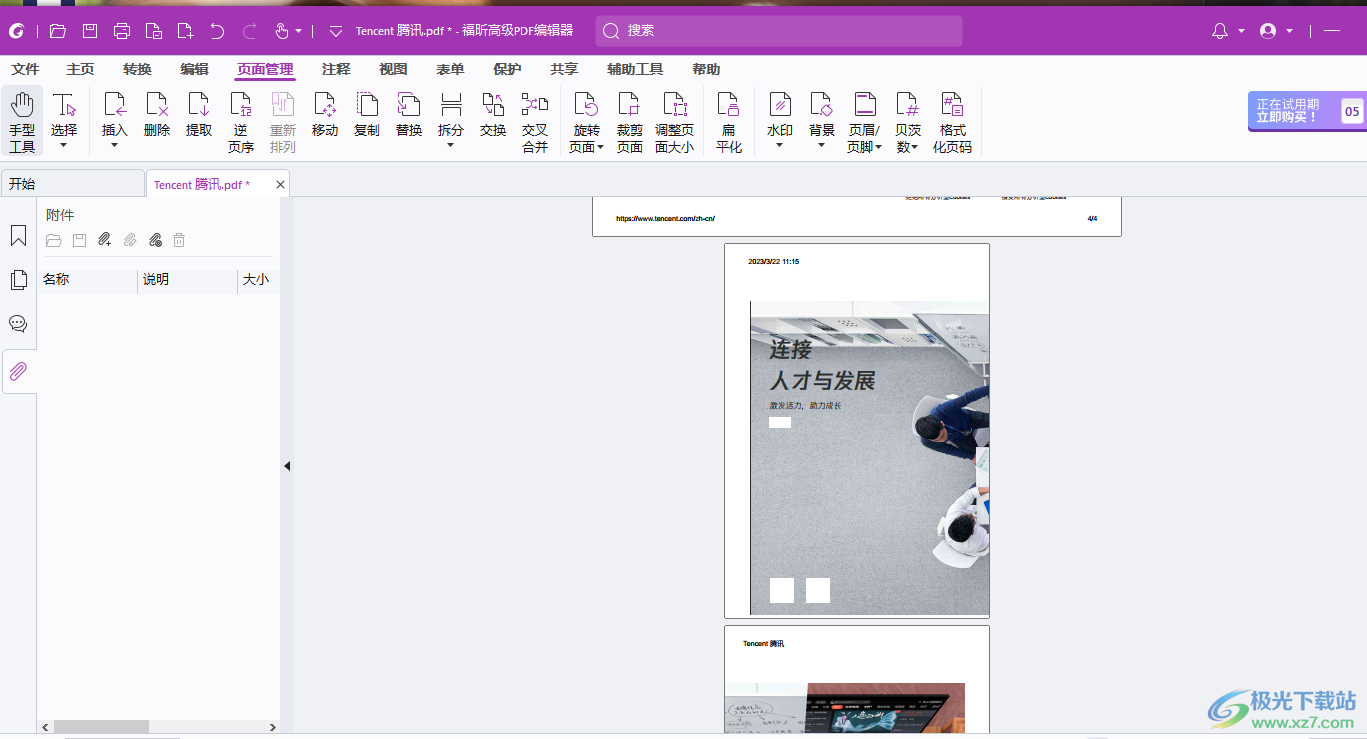
方法步骤
1.首先,我们需要进入到Foxit PDF Editor Pro中,将页面左侧的【打开文件】按钮进行点击。
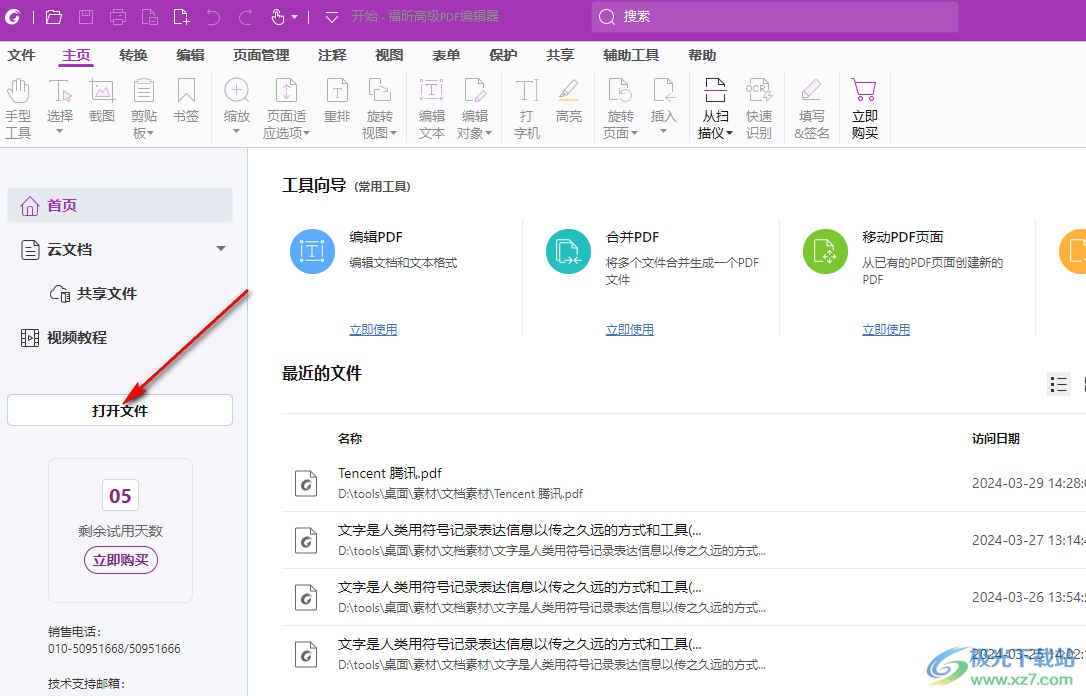
2.当我们将PDF文档导入进来之后,将页面上方的【页面管理】选项进行点击,然后点击工具栏中的【拆分】按钮。
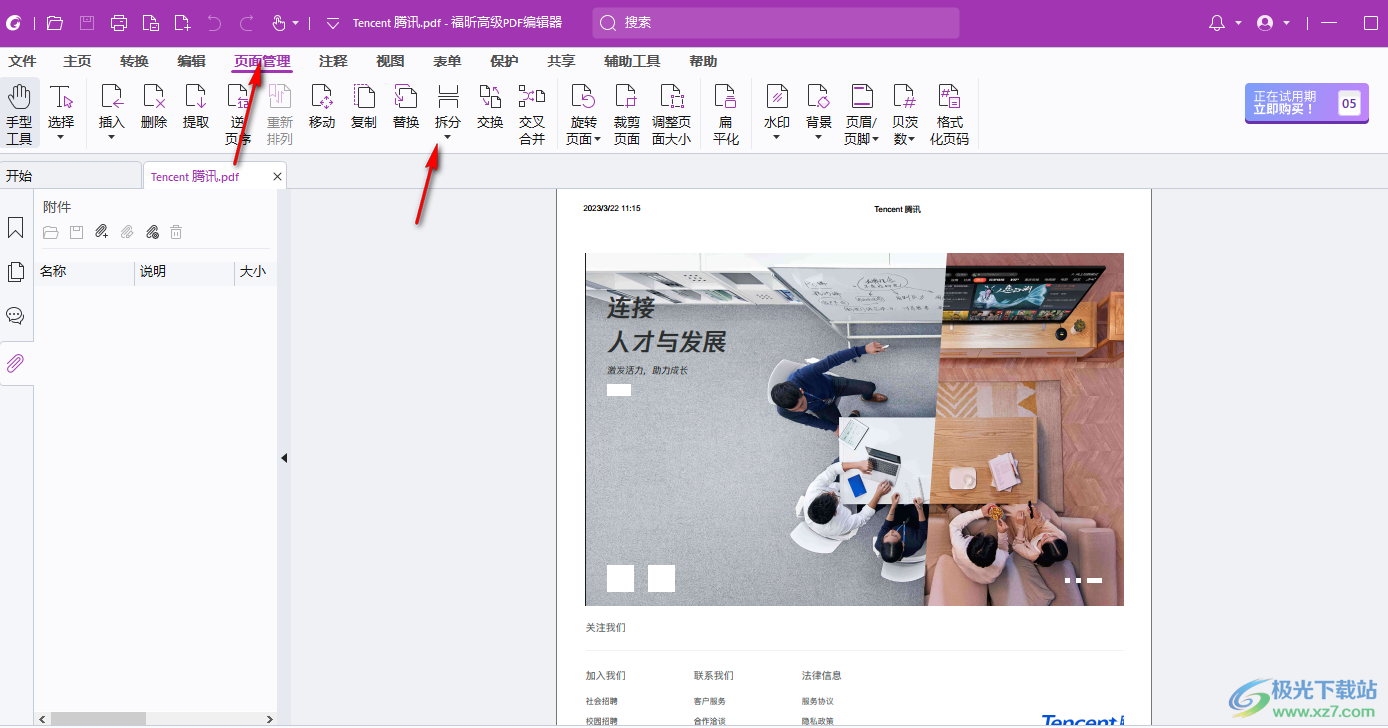
3.在【拆分】的下拉选项下,将其中的【拆分页面】选项进行点击进入。
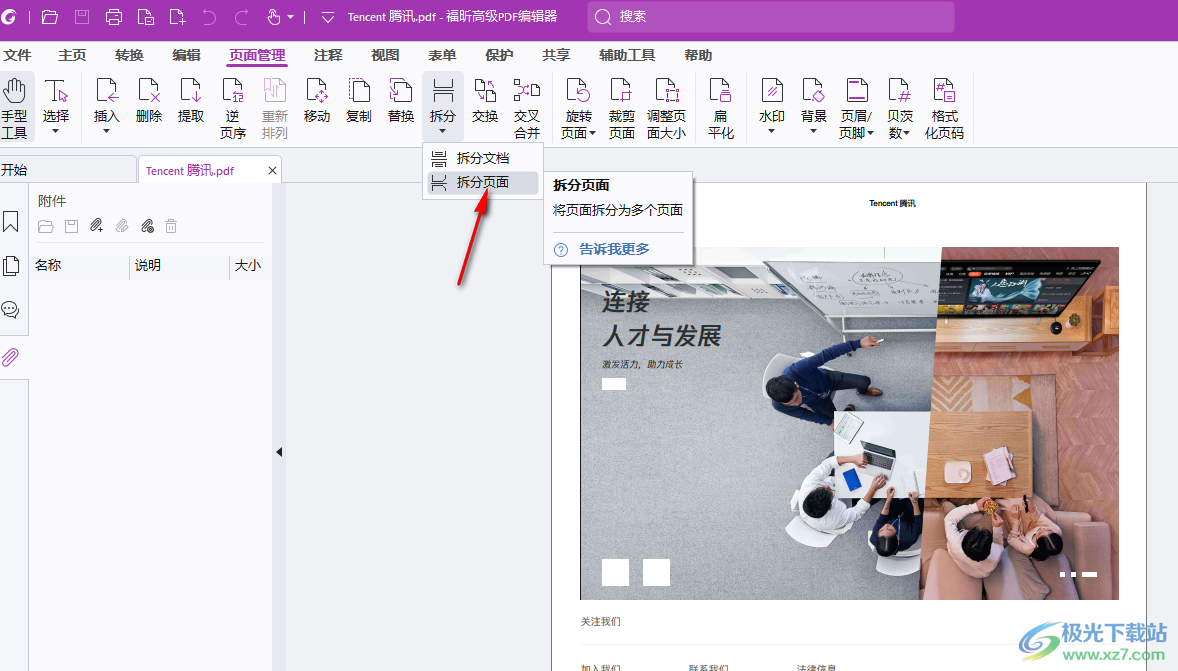
4.在打开的窗口中,我们需要将【水平线】和【垂直线】选项进行启用选择,然后在预览页面中查看效果,之后点击确定按钮。

5.之后我们即可查看到页面上选中的页面即可完成拆分设置,如图所示。
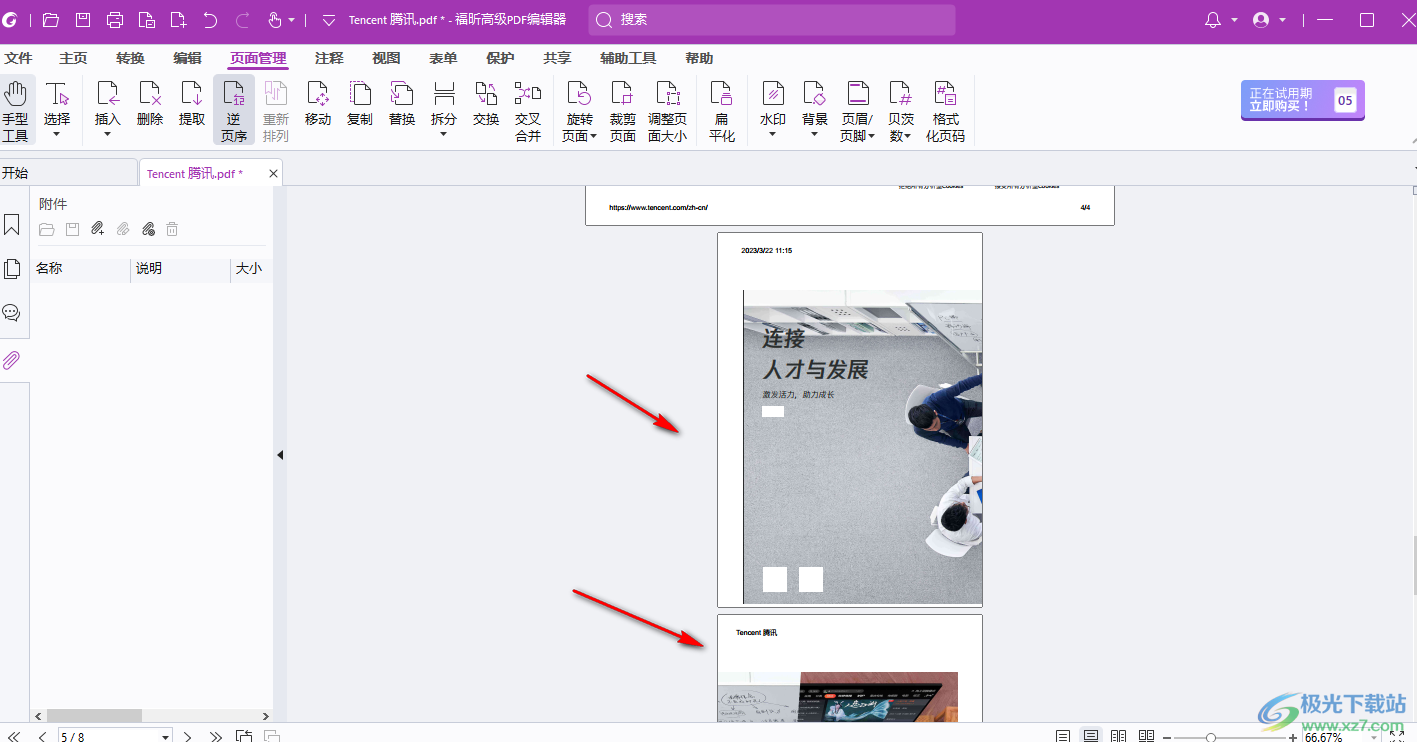
以上就是关于如何使用Foxit PDF Editor Pro拆分页面的具体操作方法,我们在进行设置文档页面的过程中,想要进行文档的拆分设置,那么你可以将拆分页面的功能选项找到进入到页面中进行设置就好了,感兴趣的话可以操作试试。

大小:867.6 MB版本:v2023.3.0.23028环境:WinXP, Win7, Win8, Win10, WinAll
- 进入下载
相关推荐
相关下载
热门阅览
- 1百度网盘分享密码暴力破解方法,怎么破解百度网盘加密链接
- 2keyshot6破解安装步骤-keyshot6破解安装教程
- 3apktool手机版使用教程-apktool使用方法
- 4mac版steam怎么设置中文 steam mac版设置中文教程
- 5抖音推荐怎么设置页面?抖音推荐界面重新设置教程
- 6电脑怎么开启VT 如何开启VT的详细教程!
- 7掌上英雄联盟怎么注销账号?掌上英雄联盟怎么退出登录
- 8rar文件怎么打开?如何打开rar格式文件
- 9掌上wegame怎么查别人战绩?掌上wegame怎么看别人英雄联盟战绩
- 10qq邮箱格式怎么写?qq邮箱格式是什么样的以及注册英文邮箱的方法
- 11怎么安装会声会影x7?会声会影x7安装教程
- 12Word文档中轻松实现两行对齐?word文档两行文字怎么对齐?
网友评论